cocos2d-xのandroidの開発環境を作成する過程で、必要な.bash_profileの作り方を覚書として残しておきます。mac環境で試しました。.bash_profileとは、ログイン時だけに実行されるファイルで、この中で環境変数の設定を指定し、pathを通すことができます。
パスを通すことにより、プログラムにアクセスができます。いちいちターミナルからプログラムがある場所まで移動しなくても実行できるメリットもあります。デメリットはないんじゃないかなあ。昔から、コマンドを使うなら、ゲーム開発現場でよく使われる方法です。
ちなみに、NDKはCやC++などのネイティブコードで書けるようにするものです。
.bash_profileは隠しファイル。ターミナルから存在を確認
.bash_profileという風に頭にピリオドがついていると隠しファイルになります。まず、そのためファイルがあるのか否かの存在を確認します。
アプリケーション > ユーティリティ > ターミナル
で、ターミナルを立ち上げます。.bash_profileの場所はユーザー名の直下のようなので、
ls -a
ls -la
あたりでファイルを確認します。-aで、ドットファイルを含んだファイルを表示できます。
.bash_profileの作り方
作り方は簡単です。テキストエディタを立ち上げ、.bash_profileで保存すれば、追加されます。 ただし、拡張子が.txtが勝手につくため、mvでファイル名を変換します。
[code]mv bash_profile.txt .bash_profile[/code]
ターミナルからテキストエディタを開く場合、
[code]open -a TextEdit .bash_profile[/code]
で開けます。これで編集できます。
あとは、SDKやNDKなどのパスを指定してオシマイです。もう少しだけど、いろいろあるかもヾ(。・ω・)
.bash_profileのパス設定
ターミナルでopen -a TextEdit .bash_profileで開いてパスを追加します。
MAC PCのパスはテキストエディタにドラックアンドドロップでいけます。情報を見るより早いかと。
[code]
# コメント
export ANDROID_NDK=/Users/PCのパス/android-ndk-r9c
export ANDROID_SDK_ROOT=Users/PCのパス/sdk
export NDK_ROOT="$ANDROID_NDK"
[/code]
余談になりますが、コメントアウトはシャープ(#)になり、これ1つで行末までコメントアウトされます。
パスを記述したらテキストを保存します。したら、cocos2dx内のフォルダ直下にあるsetup.pyを実行します。こちらもsetup.pyをターミナルにドラック&ドロップでもいけます。
実行したら、パスがあるのか否かを確認してくれます。パスを指定していないと見つからないになります。たとえば…
ANDROID_SDK_ROOT not found
はダメで
ANDROID_SDK_ROOT is found
になるまで続けましょう。not foundの場合、質問してくるので、実はターミナルでも入力できますし、設定していないものがわかります。
一度、抜けて.bash_profileを直接書き換えてもいいかも
自分で設定したパスに加え、setup.pyした時点で、次のパスが自動的に追加されるようです。
[code]# Add environment variable ANT_ROOT for cocos2d-x
export ANT_ROOT=/usr/bin
export PATH=$ANT_ROOT:$PATH[/code]
[code]# Add environment variable COCOS_CONSOLE_ROOT for cocos2d-x
export COCOS_CONSOLE_ROOT=/Users/ユーザ名/lib/cocos2d-x-3.1.1/tools/cocos2d-console/bin
export PATH=$COCOS_CONSOLE_ROOT:$PATH[/code]
COCOS_CONSOLE_ROOTがないと、cocos newで新規プロジェクトを作成する時点でコマンドがないと言われます。そのため、こんなものは設定した覚えがない、と消したりしてはダメです。ヾ(。・ω・)ノ゚
追記:新規バージョンではテンプレートの環境変数も勝手に追加されるようです。
[code]# Add environment variable COCOS_TEMPLATES_ROOT for cocos2d-x
export COCOS_TEMPLATES_ROOT=/Users/ユーザー名/lib/cocos2d-x-3.9/templates
export PATH=$COCOS_TEMPLATES_ROOT:$PATH[/code]
cocos2d-x系のパスはsetup.pyを叩いた時点で勝手に追加されるもの。
手動で追加するのはsdkやndkと覚えておいたらいいかもしれませんね。
で、次のコマンドでリフレッシュ。これしないと変更が反映されません。
source .bash_profile
凡ミスをすると、こんなエラーがでることがあります。環境変数で使用できない記号が混じっていて1回でました。。
syntax error near unexpected token
そのあとはcocos newのコマンドです。ターミナルから新規プロジェクトを作成する流れです。
cocos new testProgect -p com.sample.testProgect -l cpp -d ディレクトリ指定(ディレクトリ指定は省略ok。省くとターミナルで今いる場所にtestProgectというプロジェクトが作られます。)
あとは、macの場合、作成されたproj.ios_macのファイルを開けばいいだけ。そしたらhello world。androidはインポートする、エミュレータを使う場合、さらに別途設定が必要、かなり面倒くさい。きれいにまとめられたサイトがたくさんあるため、そちらをみてください。
補足めも(旧バージョンのワナ!!)
ちなみに、cocos2d for iphoneからあったinstall-templatesですけど、cocos2d-xの途中のバージョンで消えたっぽい。
sudo: ./install-templates-xcode.sh
は使えません。エラーになってcommand not foundを返すはず。そんなものないから。
create_project.pyも消えたっぽい。cocos2dx 3から。
やれやれ。こっちを先に試したため、ちょっと回り道してしまった。ヾ(。・ω・)
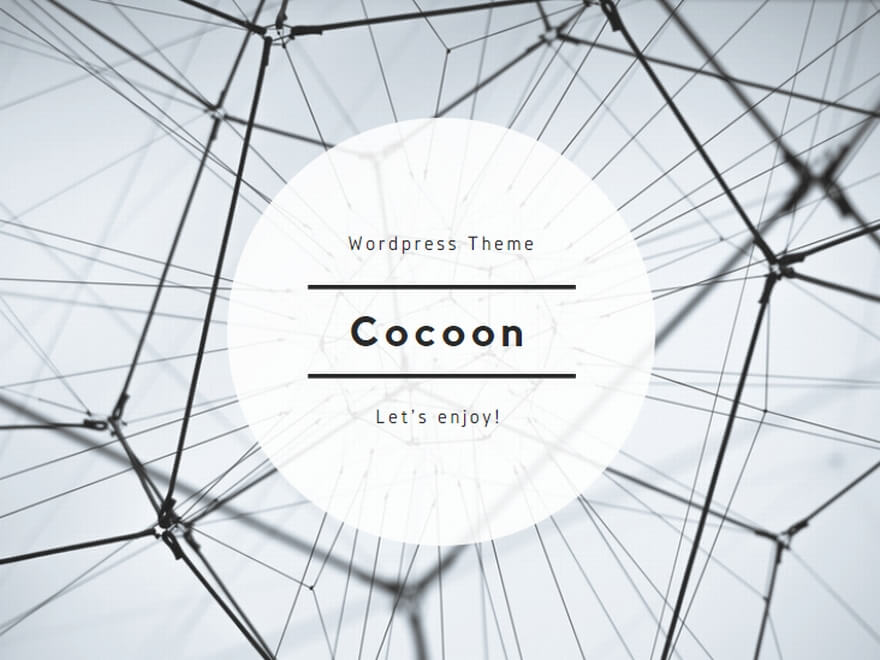
コメント